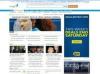Afbeelding tegoed: dusanpetkovic/iStock/GettyImages
Gecensureerde foto's zijn ontworpen om delen van een foto specifiek te blokkeren door over een specifiek gebied te schilderen of door een wazig effect dat wordt veroorzaakt door pixelvorming op de foto. Er is geen magische censuurverwijderaar of snelle en gemakkelijke oplossing om foto's te herstellen en in sommige gevallen is het verwijderen van de vervaging gewoonweg onmogelijk. De beste gecensureerde foto-editor die u kunt gebruiken, is uw bestaande fotobewerkingsprogramma of een programma zoals Adobe Photoshop of de Inpaint-editor. Er zijn kunstmatige-intelligentieprogramma's in ontwikkeling die foto's kunnen censureren, maar de huidige versies gebruiken in wezen een geautomatiseerd proces dat vergelijkbaar is met de handmatige bewerkingen die hierin worden besproken artikel.
Toegang tot het bestand
De eenvoudigste methode om een censor te verwijderen is door eigendom van de foto. Als u de eigenaar bent van de foto en de censor hebt toegevoegd, heeft u mogelijk de mogelijkheid om de censor te verwijderen en de foto te herstellen. In het ideale geval bewaart u een kopie van het origineel voordat u foto's censureert. Open het fotobestand in hetzelfde programma dat is gebruikt om de censor toe te voegen. Elk programma is een beetje anders en je moet achteruit werken om de censor te verwijderen door de censor te markeren, de censor-tool te openen en de optie te selecteren om pixelvorming te verwijderen. Of voer gewoon een reeks "Bewerken" en "Ongedaan maken" selecties uit totdat u de gecensureerde actie verwijdert. Als u eenvoudigweg een kopie van het bestand van een externe bron hebt opgeslagen en geen eigenaar bent van het origineel, heeft u geen toegang tot eerdere bewerkingen en kunt u de censuur niet op deze manier verwijderen.
Video van de dag
Een gecensureerde afbeelding retoucheren
Een methode om censors te verwijderen is door de strategische vermindering van pixelvorming. Het proces werkt het beste op algemene details, waarbij het gecensureerde gebied een vergelijkbare kleur en weinig details heeft. Open de foto in Inpaint of Photoshop en gebruik de toverstaf om het gecensureerde gebied te markeren. Selecteer het retoucheergereedschap en het programma zal daadwerkelijk fungeren als een censuurverwijderaar. De vangst is de manier waarop het de censor verwijdert. Het programma herstelt zoveel mogelijk van het gepixelde gebied, maar gebieden waar het niet kan worden gelezen onder de onscherpte, worden hersteld met behulp van een spiegel van het omliggende gebied. In wezen zal het gebied opgaan in de foto, maar zonder daadwerkelijk in de oorspronkelijke vorm te worden hersteld.
Schending van het auteursrecht
Gecensureerde foto's zijn vaak wazig en geblokkeerd om specifieke redenen. In veel gevallen is de inhoud onder de censor gevoelig en wordt deze opzettelijk privé gehouden. Het kan van alles bevatten, van een banknummer tot naaktheid. Als u niet de eigenaar bent van de foto, kan het aanbrengen van wijzigingen zonder toestemming het auteursrecht schenden. Het opzettelijk vrijgeven van gevoelige informatie is op zijn minst onethisch. Let op de fotobron en vraag altijd toestemming voordat u foto's opslaat en gebruikt die niet van u zijn.